Indholdsfortegnelse
I nogle tilfælde ønsker du at tage sikkerhedskopier af dine optiske diske på dit lokale drev for at få adgang til og bruge dem som at få adgang til og bruge dit fysiske CD/DVD-drev. I denne vejledning kan du finde enkle instruktioner om, hvordan du gemmer dit DVD-, CD-, DVD-, HD-DVD- eller Blu-ray-indhold i et ISO-imagearkiv til sikkerhedskopiering, nem adgang eller af andre årsager.
Til denne opgave foretrækker jeg at bruge et let og brugervenligt program, der hedder "ImgBurn". ImgBurn understøtter alle Microsoft Windows-operativsystemversioner fra Windows 95 til Windows 8. (98, ME, XP, VISTA, 7, 8, NT4, 2000, XP, 2003, 2008).
Sådan gemmer du DVD- eller CD-diskens indhold i en ISO-imagefil ved hjælp af ImgBurn.Trin 1: Download og installer "ImgBurn".
1. Download ImgBurn fra: http://www.imgburn.com/
2. Vælg "Kør" i pop-up vinduet.

3. Vælg " Næste " på ImgBurns installationsguide 1. skærmbillede.
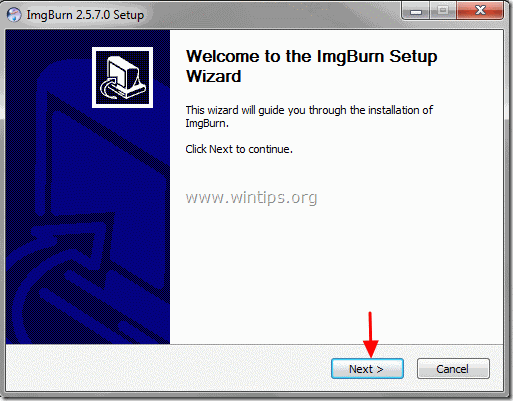
4. Accepter licensaftale og vælg " Næste ”.
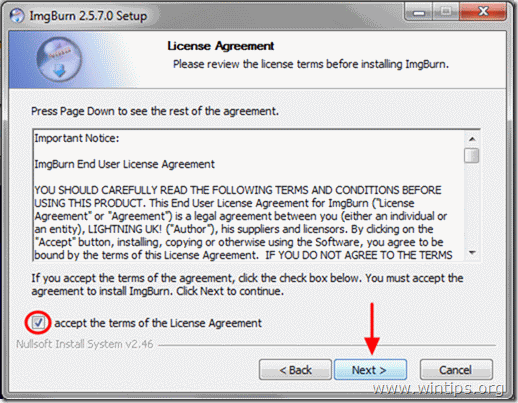
5. Lad standardopsætningsindstillingerne stå, og vælg "Næste".
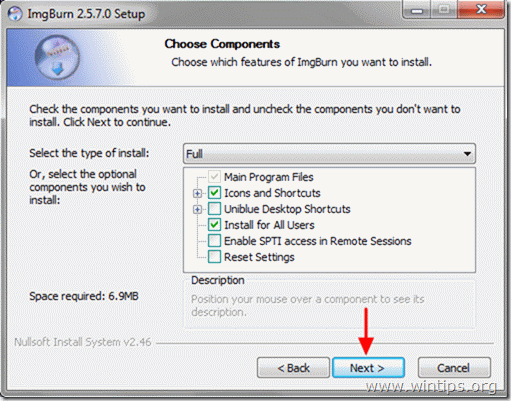
6. Lad standardinstallationsplaceringen stå (medmindre du bruger en anden placering til at installere programmer), og vælg "Næste".
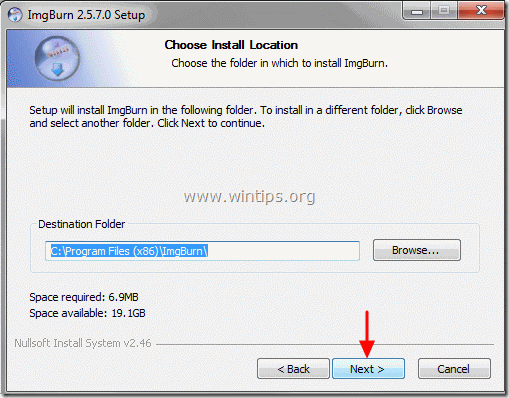
7. Vælg " Næste " i startmenuens mappeindstillinger.
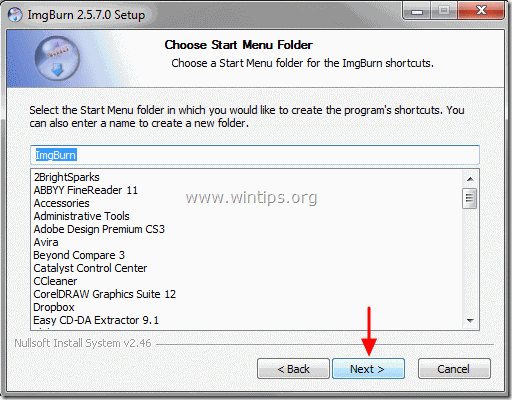
8. Når installationen er færdig, skal du vælge " Færdig ", og begynd at bruge ImgBurn.
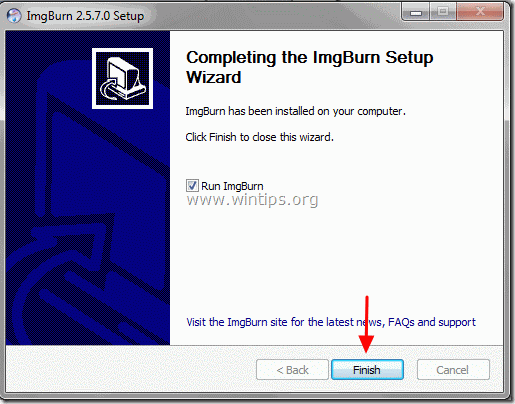
Trin 2: Opret ISO-image arkiv fra DVD, CD osv. ved hjælp af ImgBurn.
1. Sæt den optiske disk, som du vil oprette et image til, i cd/dvd-drevet, og dobbeltklik på på ImgBurn ansøgning under Programmer .
2. Når ImgBurn-programmet starter, skal du klikke på " Opret billedfil fra disk " mulighed. 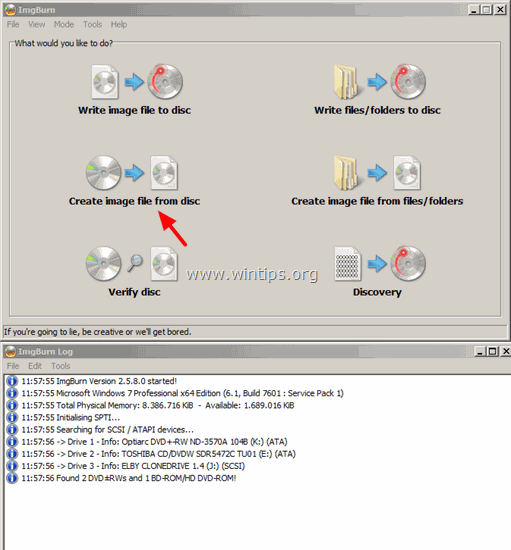
3. Vælg kilde-cd/dvd-drev-drevet (hvis du har mere end ét).
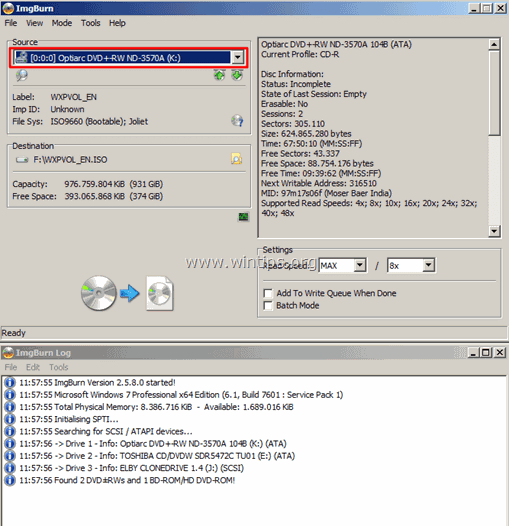
4. Vælg navnet (valgfrit) og destinationen for ISO-aftryksarkivet.
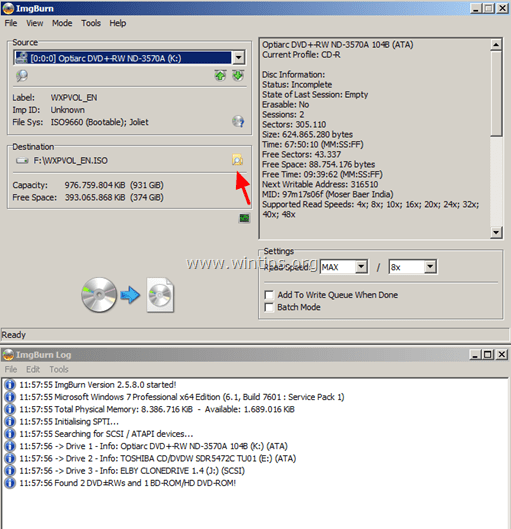
5. Tryk til sidst på ' Læs og brænde " for at oprette ISO-filen fra din optiske disk.
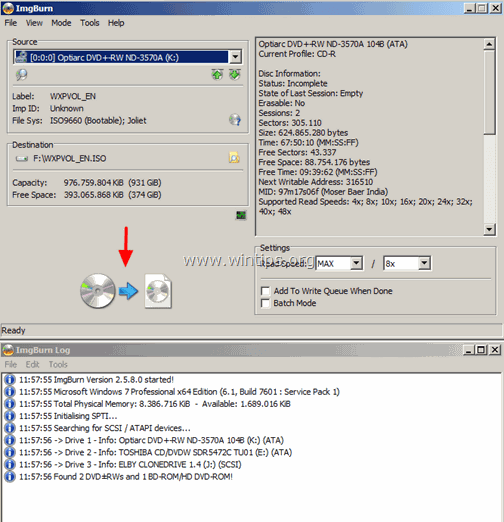
6. Vent på, at operationen er afsluttet, og så er du færdig! Naviger til destinationsmappen for at finde den nyligt oprettede ISO-imagefil fra din optiske disk.
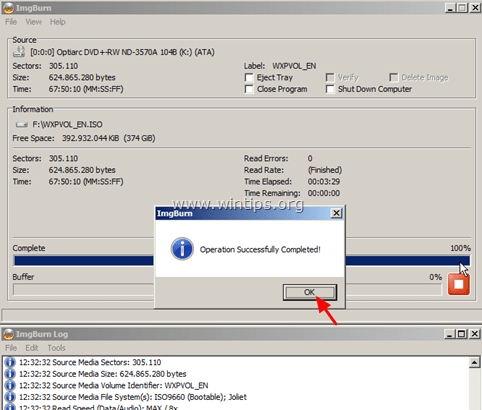
Fra nu af kan du bruge ISO-aftrykket til at:
- Åbn og udforsk indholdet af ISO-aftryksfilen, som du gør med dit optiske cd/dvd-drev. Sådan åbner du ISO-filer i Windows 8, 7, Vista, XP, Server 2008, 2003.Brænd ISO-aftryksfilen til en optisk disk.
Det var det!

Andy Davis
En systemadministrators blog om Windows





